Tumblr APIを使って投稿データを取得してみます。
アプリケーションの登録
アカウントを持っていない場合はアカウントを取得しておきます。
ログイン後、アプリケーションの管理画面からアプリケーションの登録を行います。
「アプリを登録する」をクリック。
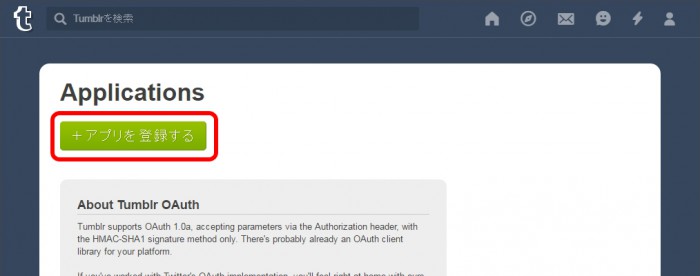
登録画面が表示されるので、必要な項目を入力します。
入力が完了したら「登録」をクリック。
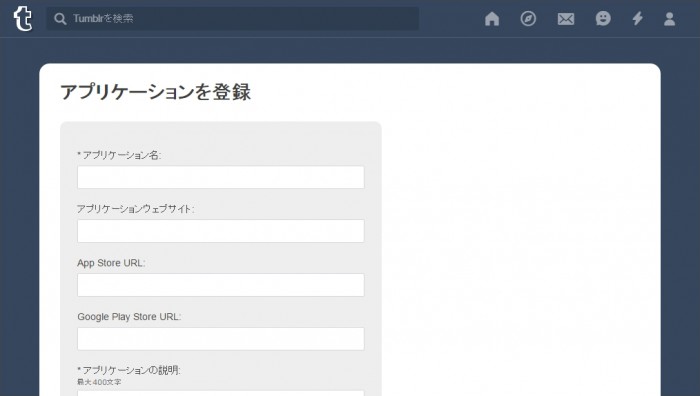
アプリケーションの登録が完了しました。
「OAuth Consumer Key」の部分にAPIキーが表示されているのでコピーしておきます。
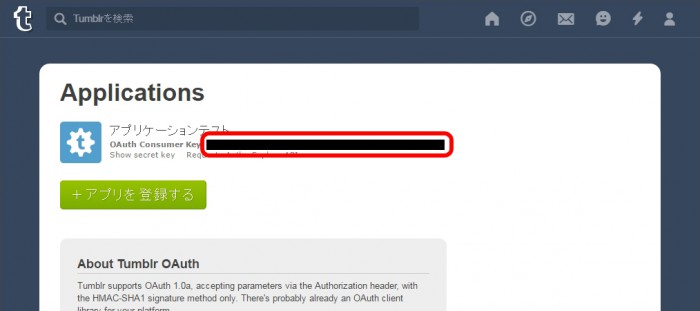
投稿データの取得
今回は投稿データをPHPで取得して、その値をJavaScriptで表示してみます。
投稿データを取得する場合、以下のようなURLで取得できます。
http://api.tumblr.com/v2/blog/BLOG_DOMAIN/posts?api_key=API_KEY
「BLOG_DOMAIN」に取得するtumblrのドメイン、「API_KEY」に先ほど取得したAPIキーを入れます。
まずはPHPで取得する部分をやってみます。
PHP
「API_KEY」と「BLOG_DOMAIN」部分は適宜変更して下さい。
<?php $apikey = 'API_KEY'; $domain = 'BLOG_DOMAIN'; $url = 'http://api.tumblr.com/v2/blog/' . $domain . '/posts?api_key=' . $apikey; $data = file_get_contents($url); echo $data;
json形式で投稿データが取得できました。
投稿データ取得のデモページ
次にこのjsonデータをJavaScriptで取得して表示してみます。
HTML
<div id="sample"></div>
JavaScript
$(function() {
$.ajax({
url: 'get.php',
dataType: 'json',
success: function(data) {
var postData = data['response']['posts'];
var insert = '<ul>';
for (var i = 0; i < postData.length; i++) {
insert += '<li>';
// 画像
insert += '<img src="' + postData[i]['photos'][0]['alt_sizes'][1]['url'] + '" />';
// 日付
var d = new Date(postData[i]['timestamp'] * 1000);
var year = d.getFullYear();
var month = d.getMonth() + 1;
var day = d.getDate();
insert += '<div>' + year + '/' + month + '/' + day + '</div>';
// summary
insert += '<div>' + postData[i]['summary'] + '</div>';
// リンク
insert += '<a href="' + postData[i]['post_url'] + '" target="_blank">この記事へ</a> | ';
insert += '<a href="' + postData[i]['link_url'] + '" target="_blank">このサイトへ</a>';
insert += '</li>';
};
insert += '</ul>';
$('#sample').append(insert);
}
});
});
取得できる投稿データは20件が上限のようなので注意が必要です。
投稿データ表示のデモページ
今回やった投稿データの取得以外にも、ユーザーデータの取得やブログ投稿などもできるようなので、詳しくは公式のドキュメントをご確認ください。
【参考サイト】
コメントが承認されるまで時間がかかります。